X
Questo articolo è stato scritto in collaborazione con il nostro team di editor e ricercatori esperti che ne hanno approvato accuratezza ed esaustività.
Il Content Management Team di wikiHow controlla con cura il lavoro dello staff di redattori per assicurarsi che ogni articolo incontri i nostri standard di qualità.
Questo articolo è stato visualizzato 15 425 volte
Questa guida spiega come creare una proiezione dei dati di un grafico con Microsoft Excel. Puoi seguire questo metodo sia su computer Windows sia su sistemi Mac.
Passaggi
Metodo 1
Metodo 1 di 2:
Windows
-
1Apri la cartella di lavoro Excel. Clicca due volte sul documento Excel che contiene i dati che ti interessano.
- Se i dati da analizzare non sono ancora contenuti in un foglio di calcolo, apri Excel e clicca su Cartella di lavoro vuota per aprirne una nuova. A quel punto, potrai inserire i dati e creare un grafico.
-
2Seleziona il grafico. Clicca sul grafico di cui vuoi creare la proiezione.
- Se non hai ancora creato un grafico con i dati che ti interessano, fallo adesso, prima di continuare.
-
3Clicca su +. Vedrai questo pulsante verde nell'angolo in alto a destra del grafico. Premilo per far apparire un menu a discesa.
-
4Clicca sulla freccia a destra del campo "Linea di tendenza". Se necessario, per far comparire la freccia sposta il puntatore del mouse sulla parte destra del campo indicato. Clicca per far apparire un nuovo menu.
-
5Seleziona un tipo di linea di tendenza. In base alle tue preferenze, clicca su una delle voci seguenti:
- Lineare;
- Esponenziale;
- Previsione lineare;
- Media mobile di due periodi;
- Puoi anche cliccare su Altre opzioni... per far comparire la finestra delle impostazioni avanzate dopo aver selezionato i dati da analizzare.
-
6Seleziona i dati da analizzare. Clicca sul nome di una serie di dati (per esempio Serie 1) nella finestra appena comparsa. Se hai già assegnato un nome ai dati, selezionalo in questo elenco.
-
7Clicca su OK. Questo pulsante si trova in fondo alla finestra. Premilo per aggiungere una linea di tendenza al grafico.
- Se in precedenza hai cliccato su Altre Opzioni..., avrai la possibilità di assegnare un nome alla linea di tendenza o di cambiarne la previsione sul lato destro della finestra.
-
8Salva il tuo lavoro. Premi Ctrl+S per salvare le modifiche. Se non hai mai salvato il documento in precedenza, ti verrà chiesto di scegliere un percorso di salvataggio e un nome per il file.Pubblicità
Metodo 2
Metodo 2 di 2:
Mac
-
1Apri la cartella di lavoro Excel. Clicca due volte sul documento Excel che contiene i dati che ti interessano.
- Se i dati da analizzare non sono ancora contenuti in un foglio di calcolo, apri Excel e clicca su Cartella di lavoro vuota per aprirne una nuova. A quel punto, potrai inserire i dati e creare un grafico.
-
2Seleziona i dati all'interno del grafico. Per farlo, clicca sulla serie di dati che vuoi analizzare.
- Se non hai ancora creato un grafico con i dati che ti interessano, fallo adesso, prima di continuare.
-
3Clicca sulla scheda Struttura grafico. La vedrai in alto, all'interno della finestra di Excel.[1]
-
4Clicca su Aggiungi elemento grafico. Questa voce è all'estrema sinistra della barra degli strumenti Struttura grafico. Selezionala per far comparire un menu a discesa.
-
5Seleziona Linea di tendenza. Vedrai questa voce in fondo al menu a discesa che hai appena aperto. Premila per far comparire un altro menu.
-
6Seleziona un tipo di linea di tendenza. In base alle tue preferenze, clicca su una delle voci seguenti nel menu appena comparso:[2]
- Lineare;
- Esponenziale;
- Previsione lineare;
- Media mobile di due periodi;
- Puoi anche cliccare su Altre opzioni linea di tendenza per far apparire una finestra con le impostazioni avanzate (per esempio, il nome della proiezione).
-
7Salva le modifiche. Premi ⌘ Command+Salva, oppure clicca su File e poi su Salva. Se non hai mai salvato il documento in precedenza, ti verrà chiesto di scegliere un percorso di salvataggio e un nome per il file.Pubblicità
Consigli
- In base ai dati del tuo grafico, potresti visualizzare altre opzioni per la linea di tendenza (per esempio Polinomiale).
Pubblicità
Avvertenze
- Assicurati di avere dati sufficienti per prevedere una tendenza. È quasi impossibile prevedere una "tendenza" con due o tre soli punti.
Pubblicità
Riferimenti
Informazioni su questo wikiHow
Pubblicità
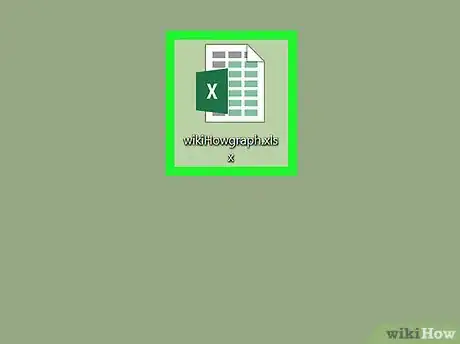
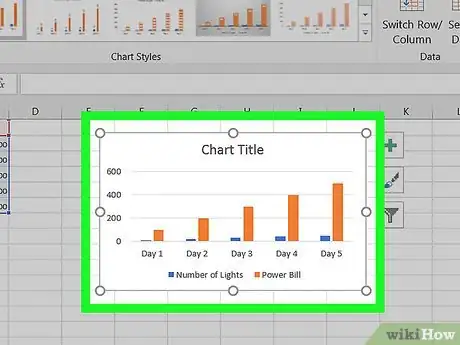
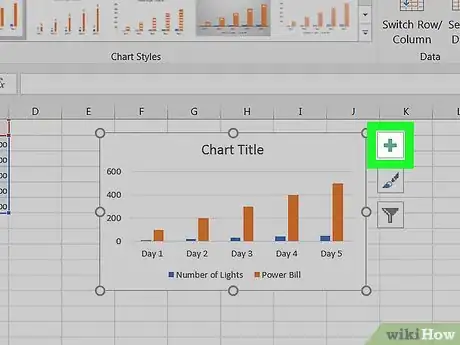
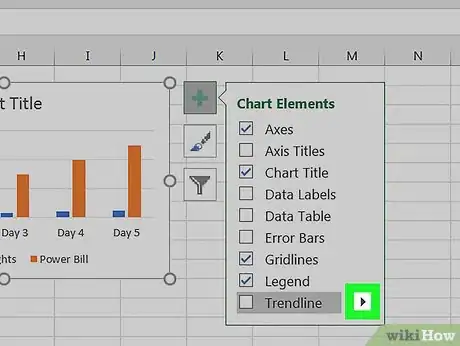
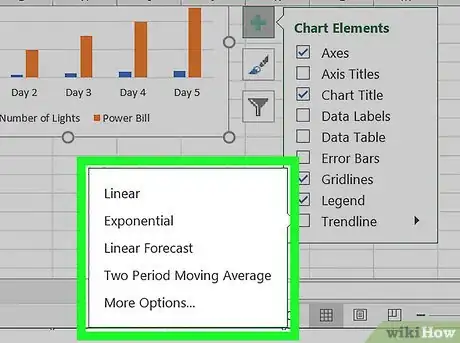
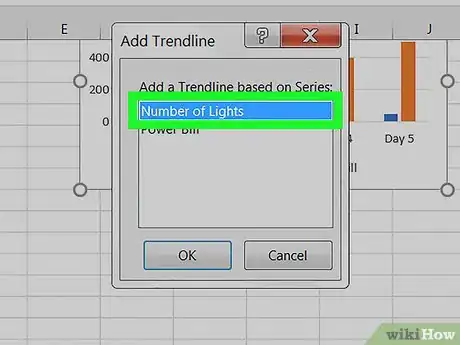
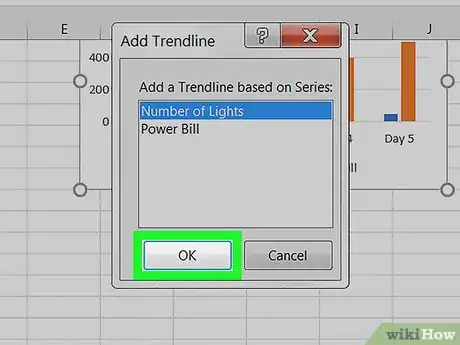
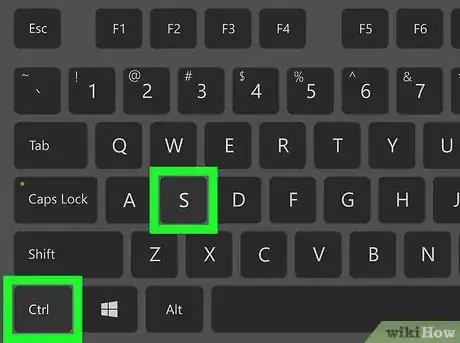
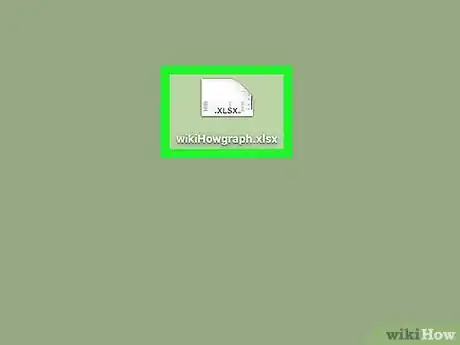
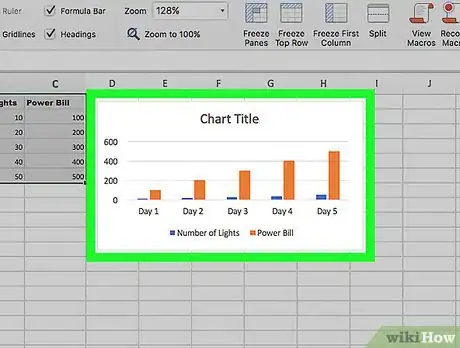
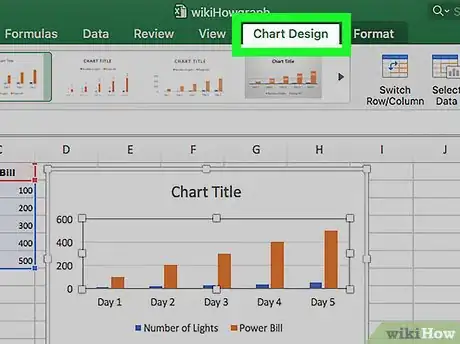
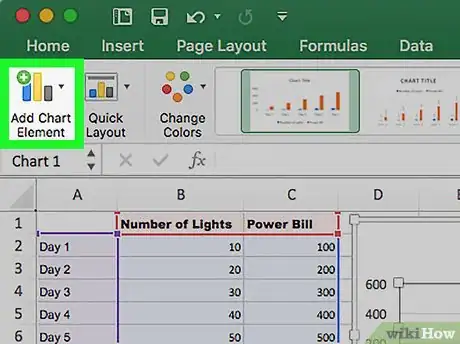
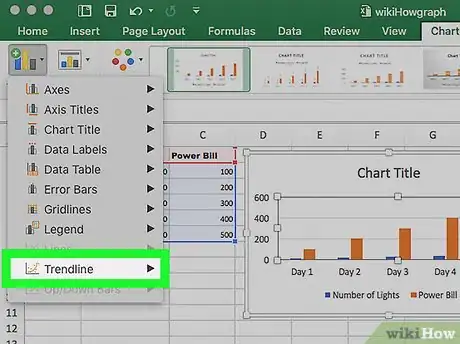
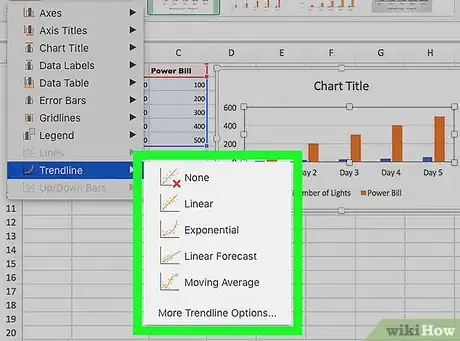
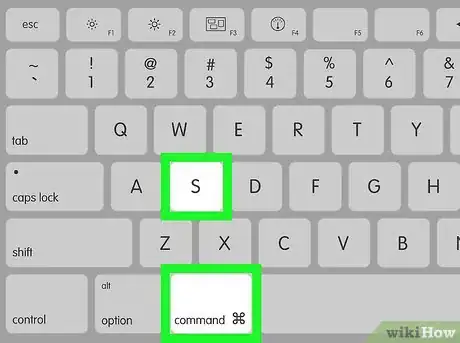


















Il Content Management Team di wikiHow controlla con cura il lavoro dello staff di redattori per assicurarsi che ogni articolo incontri i nostri standard di qualità. Questo articolo è stato visualizzato 15 425 volte